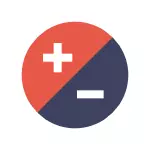
후자를 제외한 모든 방법은 Windows 10, Windows 8 (8.1) 및 Windows 7과 동일하게 관련되어 있습니다. 아래의 상황에 속한 모든 것이 없으면 아이콘이있는 의견을 알려주십시오. 나는 도와 주려고 노력할 것입니다. 주목 Windows 10의 경우, 탐색기 및 Windows 10 작업 표시 줄에 바탕 화면의 아이콘을 확대하고 줄이는 방법을 별도의 지시 사항을 권장합니다.
크기가 자발적으로 증가한 후 아이콘을 줄입니다 (또는 그 반대의 경우도 마찬가지)
Windows 10, 8.1 및 Windows 7에서는 바탕 화면의 바로 가기의 치수를 임의로 변경할 수있는 조합이 있습니다. 이 조합의 특이성은 "무작위로 밀어 넣을 수 있고 정확히 일어난 일과 왜 그 배지가 갑자기 크거나 작아지는 이유를 이해할 수 없다는 것입니다.
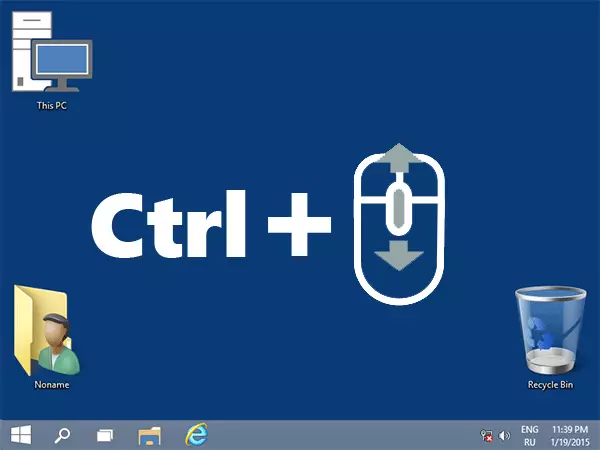
이 조합은 Ctrl 키를 들고 있습니다 그리고 회전 마우스 마우스 업 증가를 위해 또는 아래로 감소를 위해. 시도하십시오 (바탕 화면이 활성화되어야하는 동안 마우스 왼쪽 버튼으로 빈 위치를 클릭해야합니다). 가장 자주 문제가 있습니다.
Windows 10 데스크탑 크기의 크기를 조정하는 방법 - 비디오
올바른 화면 해상도를 설치하십시오
아이콘의 크기를 정렬하지 못할 때 두 번째 가능한 옵션 - 모니터 화면 해상도가 잘못 설치되었습니다. 이 경우에는 아이콘뿐만 아니라 Windows의 다른 모든 요소는 일반적으로 합리적인 모양이 있습니다.
그것은 정확합니다.
- 바탕 화면의 빈 위치를 마우스 오른쪽 버튼으로 클릭하고 "화면 해상도"를 선택하십시오. 주의 : Windows 10에서는 다음과 같이 다르게 수행됩니다. Windows 10 화면의 해상도를 변경하는 방법.
- 올바른 권한을 설정하십시오 (일반적으로 반대쪽은 "권장"이 작성됩니다. 모니터의 물리적 해상도와 일치하므로 정확하게 설정하는 것이 가장 좋습니다).
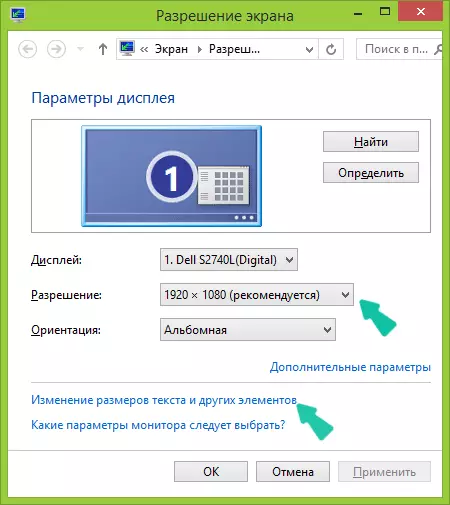
참고 : 선택 및 모든 소규모 (일치하는 모니터 특성이 아닌) 선택한 권한 세트 만있는 경우 비디오 카드 드라이버를 설치 해야하는 것 같습니다.
동시에 올바른 허가를 설정 한 후 모든 것이 너무 작아서 (예 : 높은 해상도가있는 작은 화면이있는 경우). 이 문제를 해결하려면 해상도가 변경된 것과 동일한 대화 상자의 "텍스트 및 기타 요소의 크기 변경"항목을 사용할 수 있습니다 (Windows 8.1 및 8에서). Windows 7에서는이 항목을 "텍스트 만들기 및 기타 요소가 더 크거나 그 이상"이라고합니다. 그리고 화면의 아이콘의 크기를 늘리려면 이미 언급 된 Ctrl + 마우스 체이스를 사용하십시오.
아이콘을 늘리고 줄이는 또 다른 방법
Windows 7을 사용하고 동시에 고전적인 주제를 사용하는 경우 (이 방법으로, 매우 약한 컴퓨터가 약간 속도를 높이는 데 도움이되는 경우)는 아이콘을 포함하여 거의 모든 항목의 크기를 별도로 설정할 수 있습니다. 데스크탑.
이렇게하려면 다음 작업의 다음 우선 순위를 사용하십시오.
- 빈 화면 위치를 마우스 오른쪽 버튼으로 클릭하고 "화면 해상도"를 클릭하십시오.
- 열리는 창에서 "텍스트 만들기 및 기타 요소를 더 또는 적게 만듭니다"를 선택하십시오.
- 메뉴의 왼쪽에서 "색 구성표 변경"을 선택하십시오.
- 나타나는 창에서 다른 것을 클릭하십시오
- 원하는 항목에 대해 원하는 크기를 구성하십시오. 예를 들어 "아이콘"항목을 선택하고 크기를 픽셀 단위로 설정하십시오.

변경 사항을 적용한 후에는 설정 한 것을 받게됩니다. Windows OS의 최신 버전에서 마지막 방법을 유용 할 수 있습니다.
